Vuoi imparare come usare un criterio di gruppo per disabilitare NTLM versione 1 in Windows? In questa esercitazione verrà illustrato come creare un criterio di gruppo per forzare l'utilizzo di NTLM versione 2 in Windows.
• Windows 2012 R2
• Windows 2016
• Windows 2019
• Finestre 2022
• Windows 10
• Windows 11
Elenco attrezzature
Qui puoi trovare l'elenco delle attrezzature utilizzate per creare questa esercitazione.
Questo link mostrerà anche l'elenco software utilizzato per creare questa esercitazione.
Esercitazione correlata a Windows:
In questa pagina, offriamo un rapido accesso a un elenco di tutorial relativi a Windows.
Tutorial GPO - Disabilita NTLM versione 1
Nel controller di dominio aprire lo strumento di gestione dei criteri di gruppo.

Creare un nuovo criterio di gruppo.

Immettere un nome per i nuovi criteri di gruppo.

Nel nostro esempio, il nuovo oggetto Criteri di gruppo è stato denominato: MY-GPO.
Nella schermata Gestione Criteri di gruppo espandere la cartella denominata Oggetti Criteri di gruppo.
Fare clic con il pulsante destro del mouse sul nuovo oggetto Criteri di gruppo e selezionare l'opzione Modifica.

Nella schermata dell'editor dei criteri di gruppo espandere la cartella Configurazione computer e individuare l'elemento seguente.
Accedere alla cartella denominata Opzioni di protezione.

Accedere all'elemento Denominato Network Security: LAN Manager authentication level.
Selezionare l'opzione per inviare solo la risposta NTLMv2.
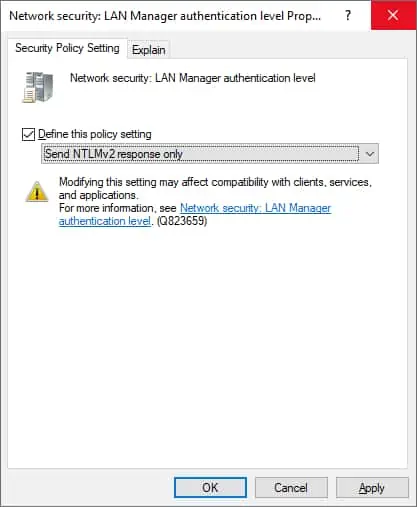
I desktop e i server membri accetteranno solo NTLM versione 2.
I controller di dominio continueranno ad accettare NTLMv1.
Per configurare i controller di dominio in modo che accettino solo NTLM versione 2, selezionare l'opzione denominata Invia solo risposta NTLMv2. Rifiuta LM & NTLM.
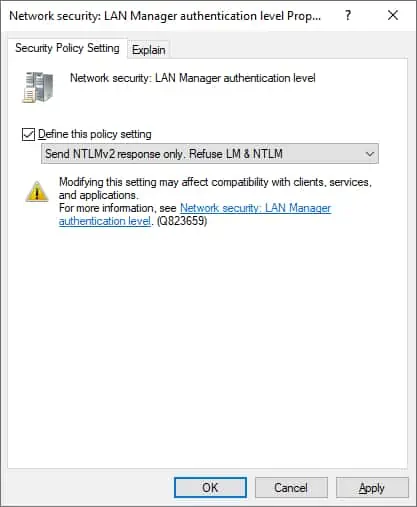
Per salvare la configurazione dei criteri di gruppo, è necessario chiudere l'editor Criteri di gruppo.
Congratulazioni! La creazione dell'oggetto Criteri di gruppo è stata completata.
Tutorial GPO - Disabilita NTLMv1
Nella schermata Gestione Criteri di gruppo è necessario fare clic con il pulsante destro del mouse sull'unità organizzativa desiderata e selezionare l'opzione per collegare un oggetto Criteri di gruppo esistente.

Nel nostro esempio, ci sarà il collegamento del criterio di gruppo denominato MY-GPO alla radice del dominio.

Dopo aver applicato l'oggetto Criteri di gruppo è necessario attendere 10 o 20 minuti.
Durante questo periodo l'oggetto Criteri di gruppo verrà replicato in altri controller di dominio.
Nel nostro esempio, abbiamo disabilitato l'autenticazione NTLMv1 usando un oggetto Criteri di gruppo.
